
演習
キャプションやイマーシブ リーダーなどのツールは、Office for the web アプリなど、いくつかのアプリにあります。
PowerPoint のキャプション
-
アプリケーション ノートまたは発表者ツールから [字幕の切り替え]
![[字幕の切り替え] ボタン](https://support.content.office.net/ja-jp/media/36914555-33c6-44e8-b9e2-37a667001ddd.png)
-
スライド ショーのプレゼンテーション開始時に字幕が常に表示されるようにするには、リボンから [スライド ショー]、[常に字幕を使用する] の順に移動すると、すべてのプレゼンテーションでこの機能をオンにすることができます (既定ではオフです)。 すると、スライド ショーと発表者ツールで、発言内容がライブで画面上に表示されます。
Micorosft Teams のキャプション
-
ライブ キャプションを会議で使用するには、会議コントロールに移動し、[その他のオプション]、[ライブ キャプションをオンにする] を選択します。
-
ライブ キャプションを停止するには、会議コントロールに移動し、[その他のオプション]、[ライブ キャプションをオフにする] の順に選択します。
アクセシビリティ チェック
-
Word やその他のアプリで [レビュー]、[アクセシビリティ チェック] の順に選択します。
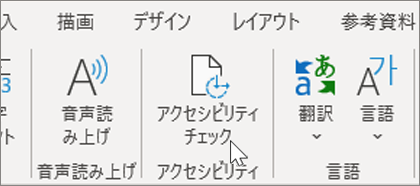
-
結果を確認します。 エラー、警告、ヒントと、それぞれのお勧めの修正方法が一覧表示されます。
イマーシブ リーダー
-
Word やその他のアプリで [表示]、[イマーシブ リーダー]

-
テキスト サイズの変更、文字の間隔の拡大、フォントの変更、背景色の変更、ドキュメントの読み上げのオプションを見つけます。
さらに詳しく
PowerPoint でのリアルタイムの自動キャプションまたは字幕の表示










